2023-07-11 210
字间距调整
首先大家打开需要设置的文档
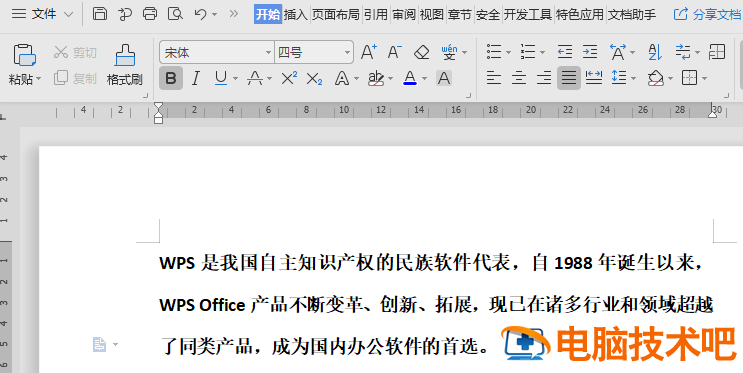
选中需要设置的区域,鼠标右键,点击“字体”
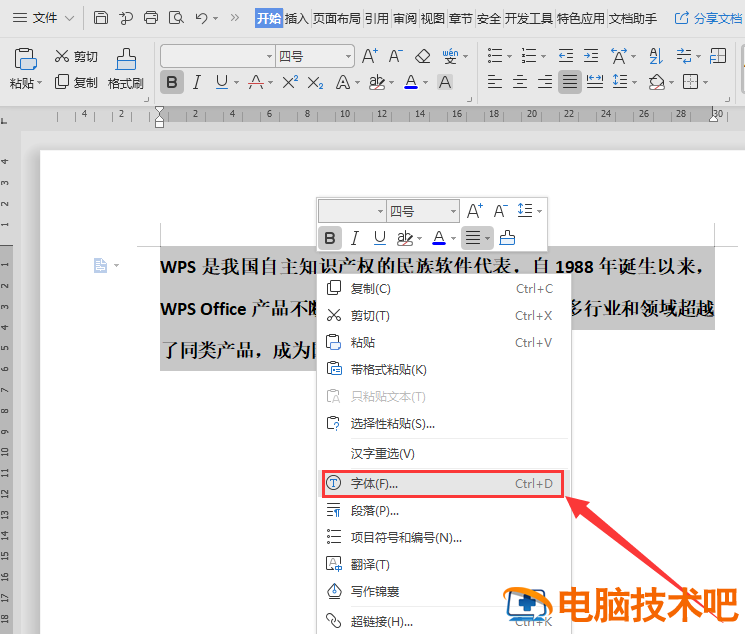
在弹出的字体界面点击“字符间距”,根据需求设置好间距、位置
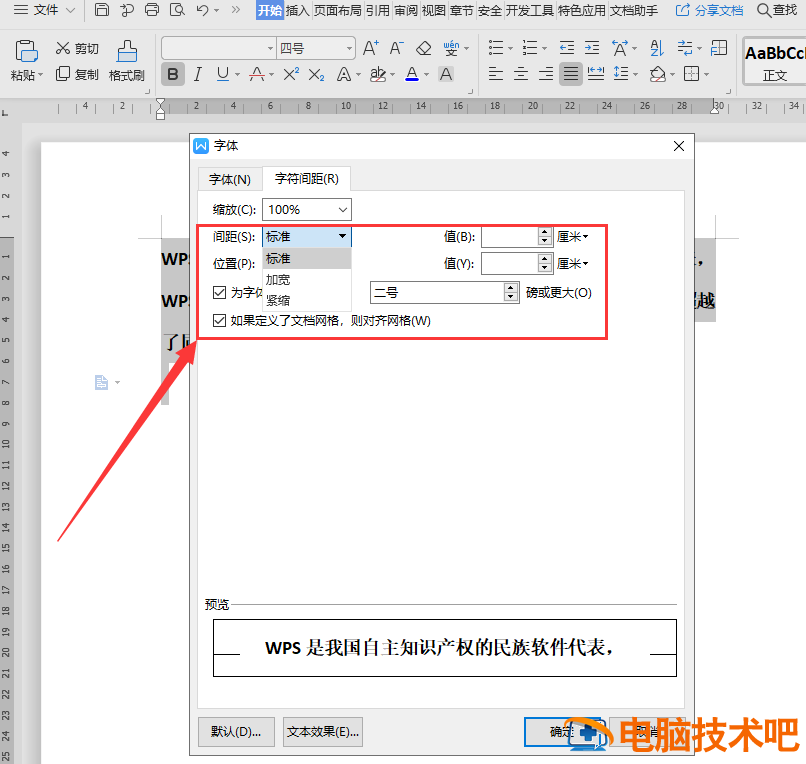
行间距调整
首先选中需要修改的区域,点击“段落”脚标
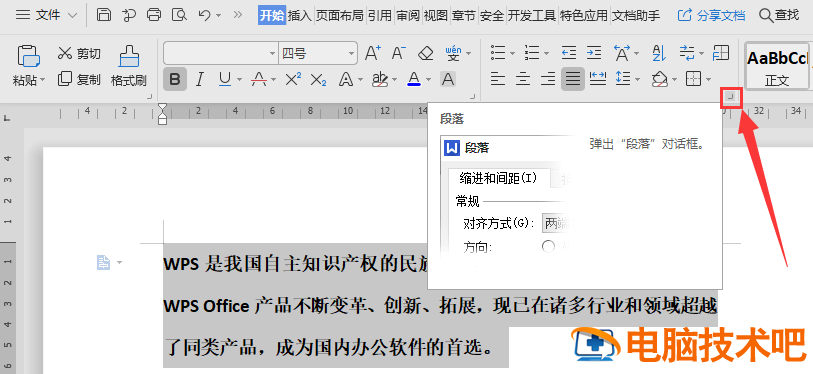
在弹出的“段落”界面点击“行距”,进行设置即可,一般建议“多倍行距”中的“1.3倍行距”较为美观。
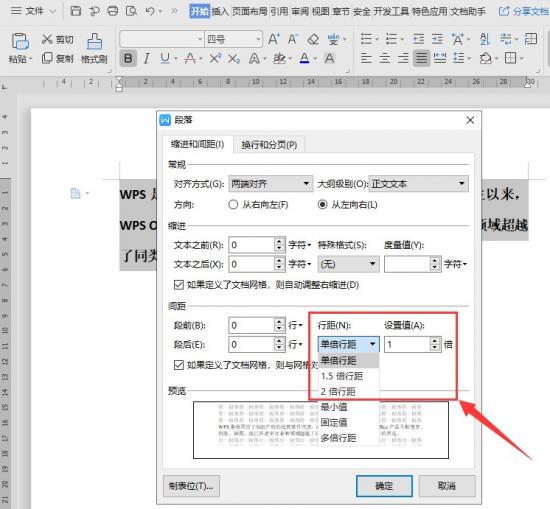
首行缩进
首先选中所需要修改的区域,点击“段落”脚标
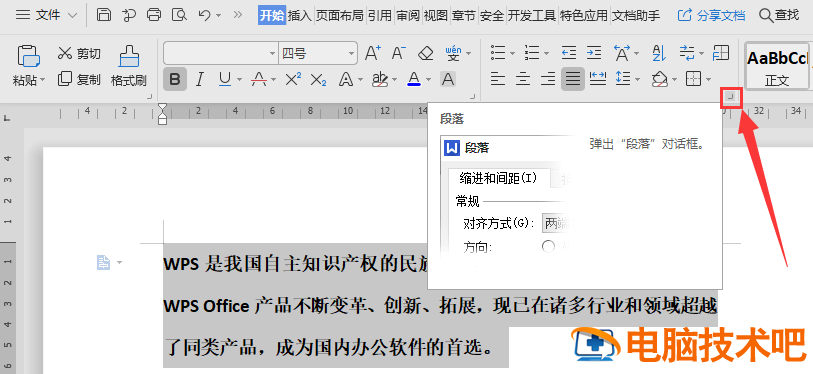
在弹出的“段落”界面的“特殊格式”位置,选择首行缩进。
一般正规的公文格式都是首行缩进2个字符,所以大家可以在度量值这里将格式设定为2(字符)。
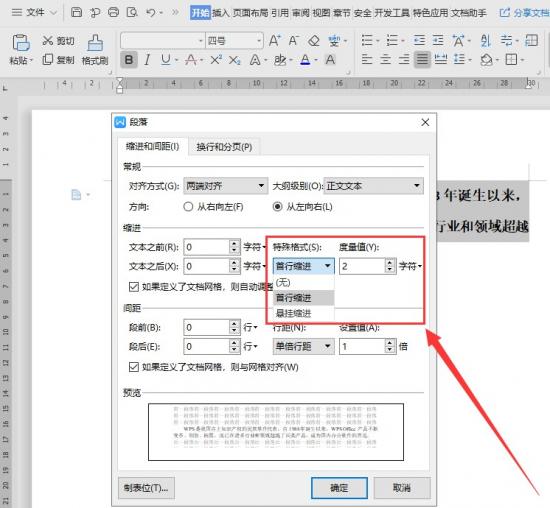
调整效果如下~
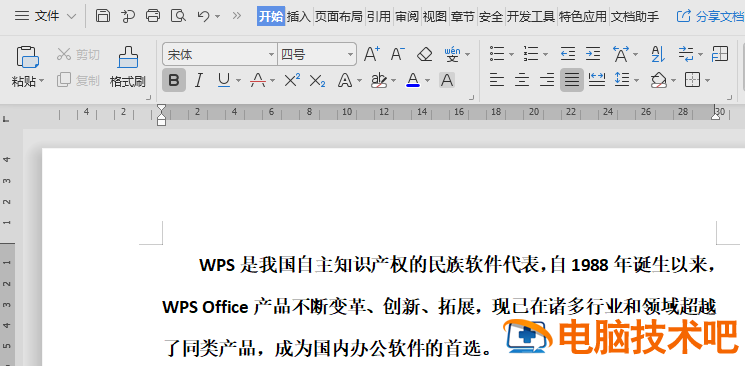
原文链接:https://000nw.com/13461.html
=========================================
https://000nw.com/ 为 “电脑技术吧” 唯一官方服务平台,请勿相信其他任何渠道。
系统教程 2023-07-23
电脑技术 2023-07-23
应用技巧 2023-07-23
系统教程 2023-07-23
系统教程 2023-07-23
软件办公 2023-07-11
软件办公 2023-07-11
软件办公 2023-07-12
软件办公 2023-07-12
软件办公 2023-07-12
扫码二维码
获取最新动态
